Unter den vielen Funktionen, die Windows 10 in vielen Bereichen des Systems bietet, haben wir eine, die insbesondere für alle nützlich ist, deren Rolle in der Unterstützung, Verwaltung und Kontrolle der Geräte und in der Verwaltung der Befehle liegt Rundll32.
Der Runddl32- Prozess wird im Pfad Windows System32 rundll32.exe gehostet. Seine Hauptfunktion besteht darin, die Aufgabe der freigegebenen DLL-Dateien in Windows 10 zu starten.
Dieser Vorgang ist in allen Editionen von Windows zu finden . Als Nächstes wird in diesem Lernprogramm eine Liste der nützlichsten Befehle aufgeführt , die bei mehreren Aufgaben in Windows 10 von entscheidender Bedeutung sind.
- Über die Windows 10- Eingabeaufforderung (CMD)
- Durch den Befehl Ausführen mit der folgenden Tastenkombination:
+ R
Das Folgende ist die Befehlsliste rundll32, in der wir aufgrund der Anzahl der angebotenen Optionen einige Bilder des Prozesses anzeigen.
Liste der Rundll32-Befehle in Windows 10
rundll32.exe shell32.dll, SHHelpShortcuts_RunDLL AddPrinter
rundll32.exe shell32.dll, Control_RunDLL desk.cpl ,, 2
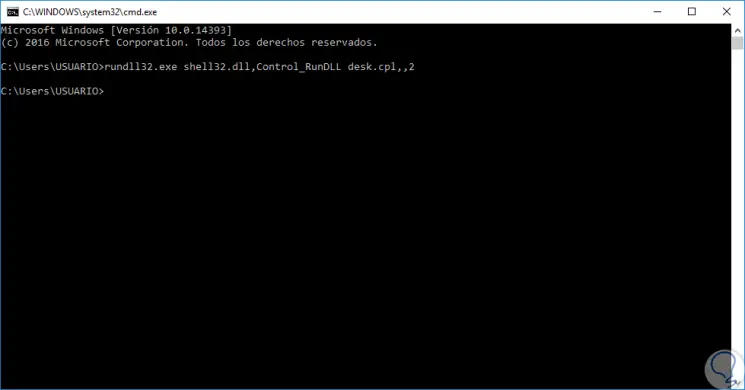
Das Ergebnis wird folgendes sein:
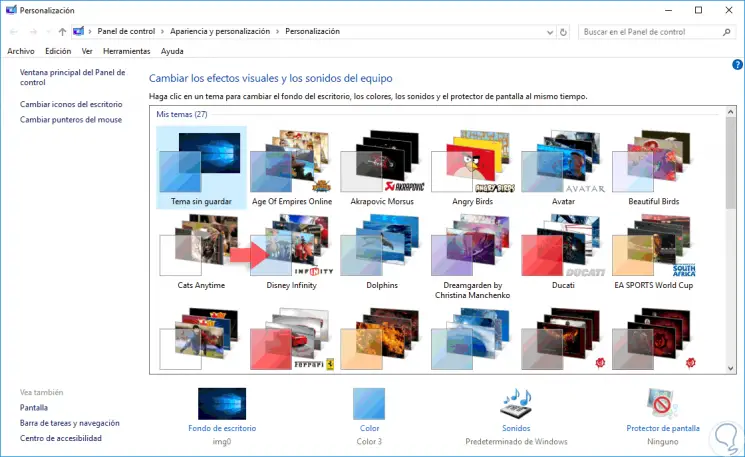
rundll32.exe tcpmonui.dll, LocalAddPortUI
rundll32.exe Shell32.dll, SHHelpShortcuts_RunDLL PrintersFolder
rundll32.exe Printui.dll, PrintUIEntry /?
rundll32.exe shell32.dll, Control_RunDLL timedate.cpl
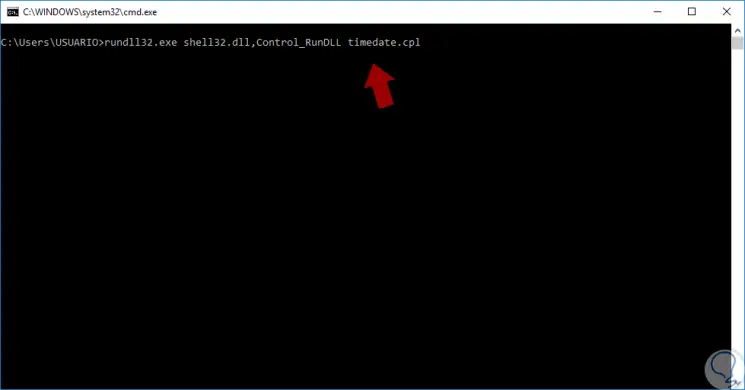
Das Ergebnis wird sein:
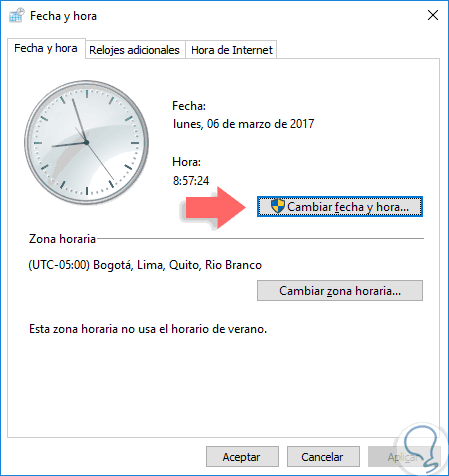
rundll32.exe shell32.dll, Control_RunDLL
RinDll32.EXE shell32.dll, Control_RunDLL desk.cpl ,, 0
rundll32.exe shell32.dll, Control_RunDLL timedate.cpl ,, 1
rundll32.exe devmgr.dll DeviceManager_Execute
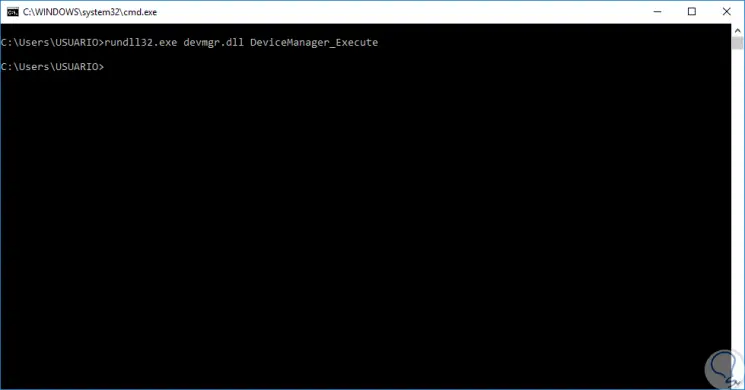
Folgendes wird angezeigt:
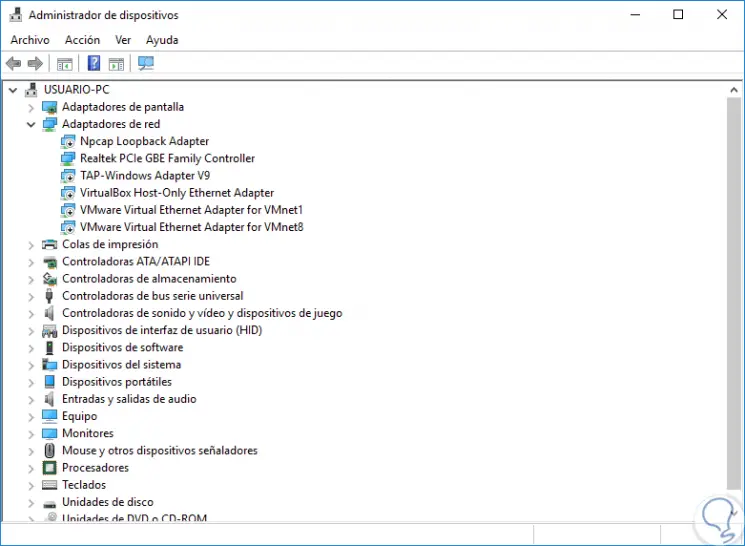
rundll32.exe shell32.dll, Control_RunDLL desk.cpl
rundll32.exe shell32.dll, Options_RunDLL 0
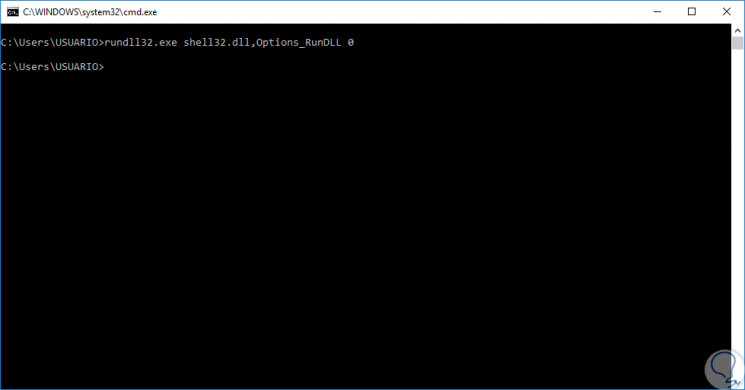
Wir werden Folgendes anzeigen:
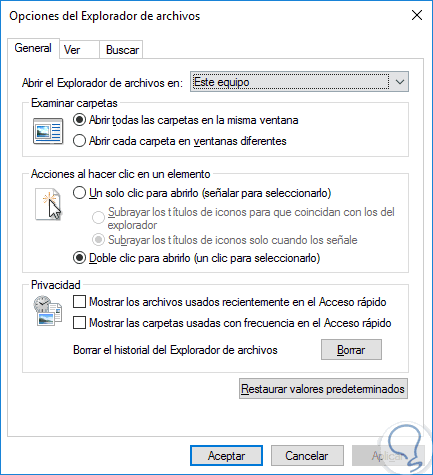
rundll32.exe shell32.dll, Control_RunDLL access.cpl
rundll32.exe shell32.dll, Options_RunDLL 7
rundll32.exe shell32.dll, Options_RunDLL 2
rundll32.exe keymgr.dll, PRShowSaveWizardExW
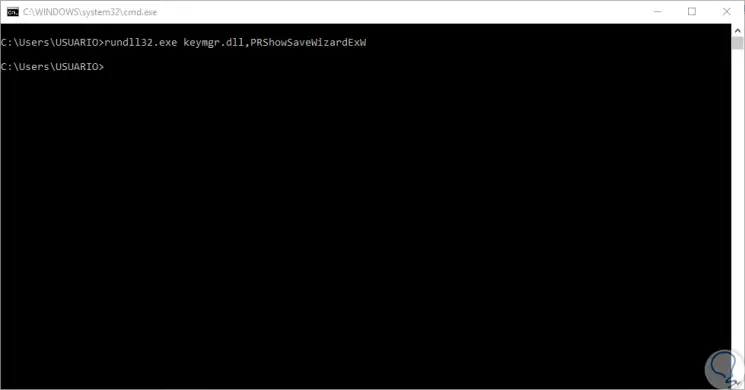
Der folgende Assistent wird angezeigt:
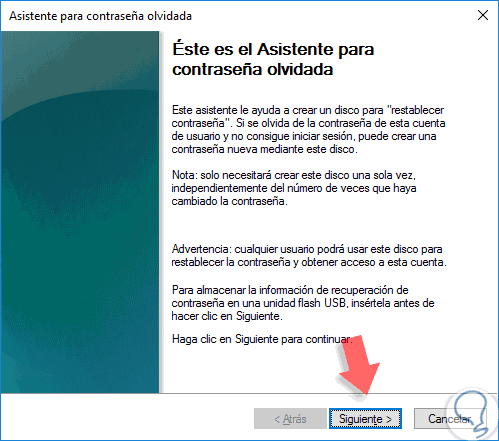
rundll32.exe Shell32.dll, SHHelpShortcuts_RunDLL FontsFolder
rundll32.exe powrprof.dll, SetSuspendState 0,1,0
rundll32.exe shell32.dll, Control_RunDLL joy.cpl
rundll32.exe shell32.dll, Control_RunDLL srchadmin.dll
undll32.exe user32.dll, LockWorkStation
rundll32.exe shell32.dll, Control_RunDLL ncpa.cpl
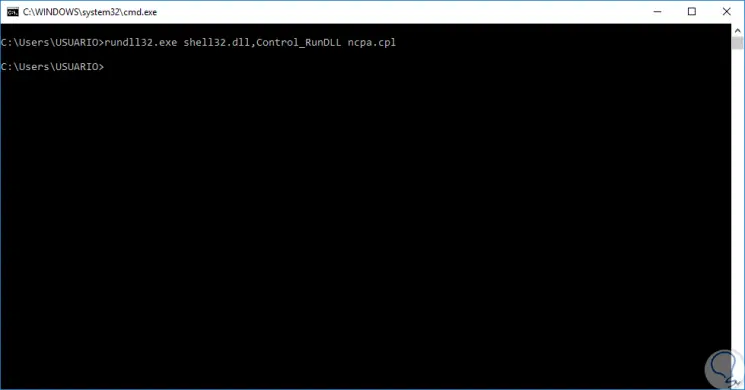 Wir werden folgendes sehen:
Wir werden folgendes sehen: 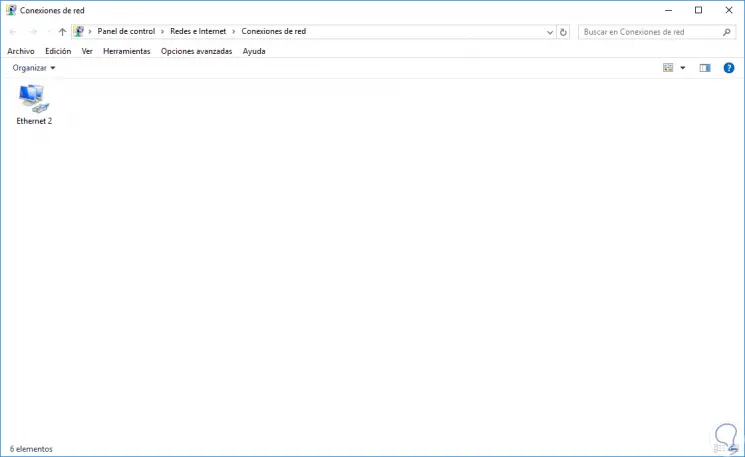
rundll32.exe Shell32.dll, SHHelpShortcuts_RunDLL Connect
rundll32.exe User32.dll, SwapMouseButton
rundll32.exe Shell32.dll, Control_RunDLL main.cpl @ 0,0
ODBC-Datenquellenadministrator
rundll32.exe Shell32.dll, Control_RunDLL powercfg.cpl
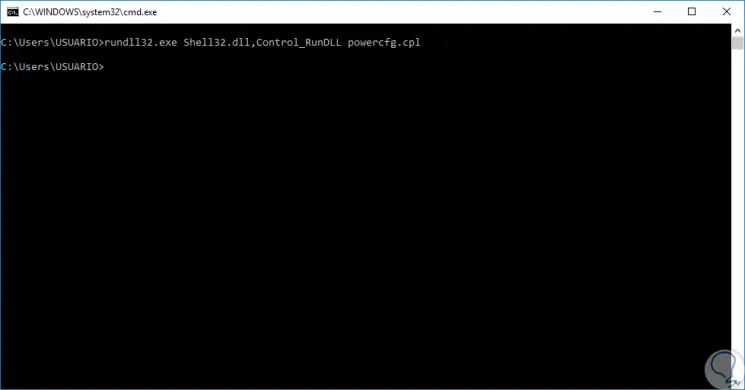
Wir werden folgendes Ergebnis sehen:
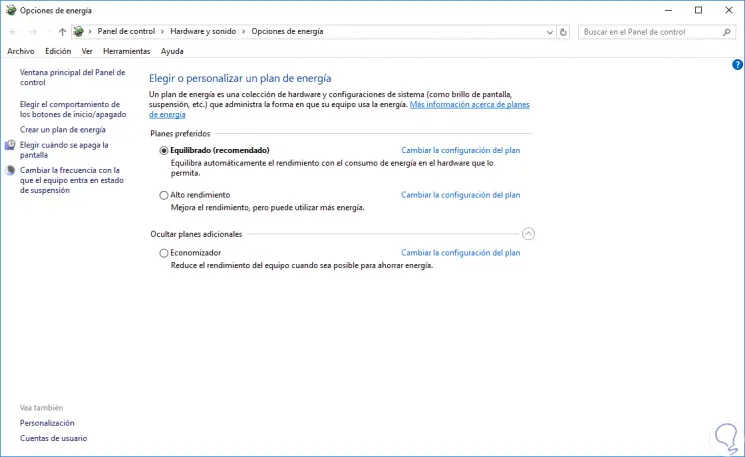
rundll32.exe shell32.dll, Control_RunDLL appwiz.cpl ,, 0
rundll32.exe Shell32.dll, Control_RunDLL Intl.cpl ,, 0
rundll32.exe Shell32.dll, Control_RunDLL HotPlug.dll
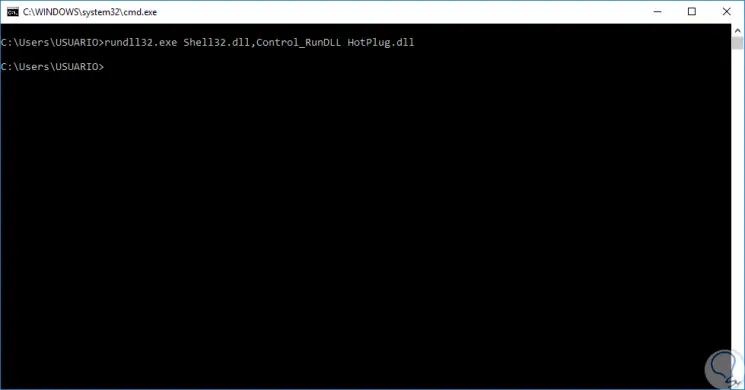
Das folgende Fenster wird angezeigt:
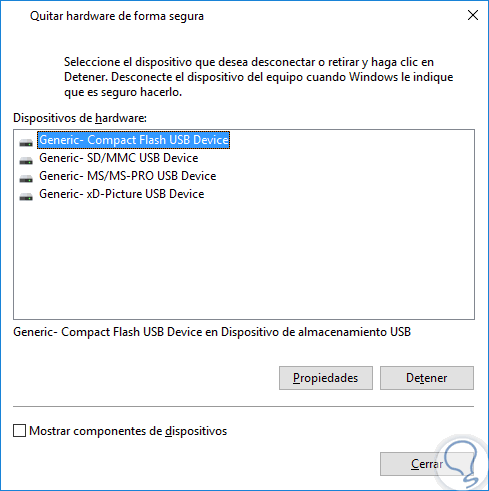
rundll32.exe shell32.dll, Control_RunDLL desk.cpl ,, 1
rundll32.exe shell32.dll, Control_RunDLL appwiz.cpl ,, 3
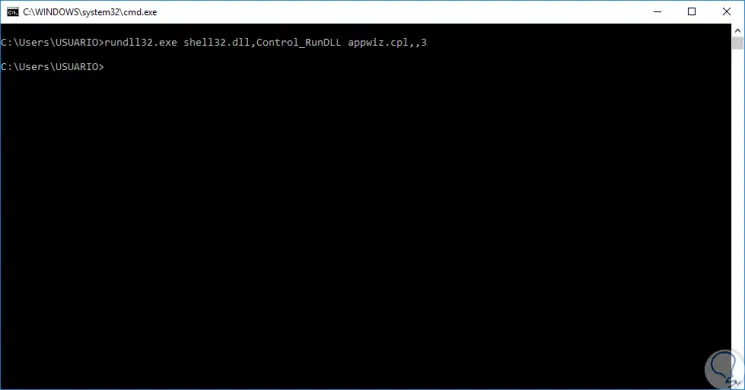
Wir werden auf das folgende Fenster zugreifen:
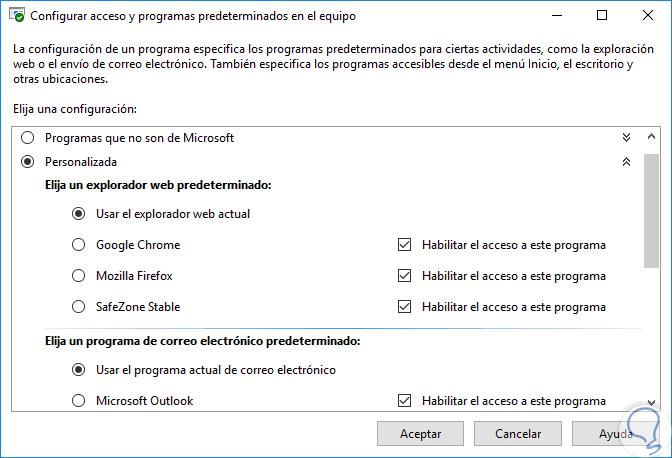
rundll32.exe shell32.dll, Control_RunDLL wscui.cplç
rundll32.exe Shell32.dll, Control_RunDLL Mmsys.cpl ,, 0
rundll32.exe Shell32.dll, Control_RunDLL Mmsys.cpl ,, 1
rundll32.exe shell32.dll, Control_RunDLL NetSetup.cpl
rundll32.exe shell32.dll, Options_RunDLL 3
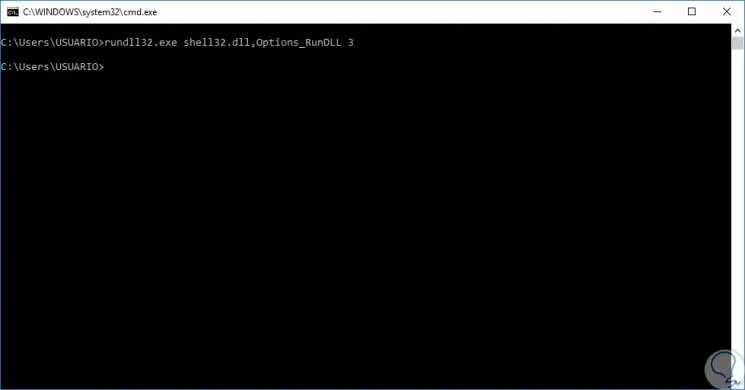
Zugang zum folgenden Fenster:
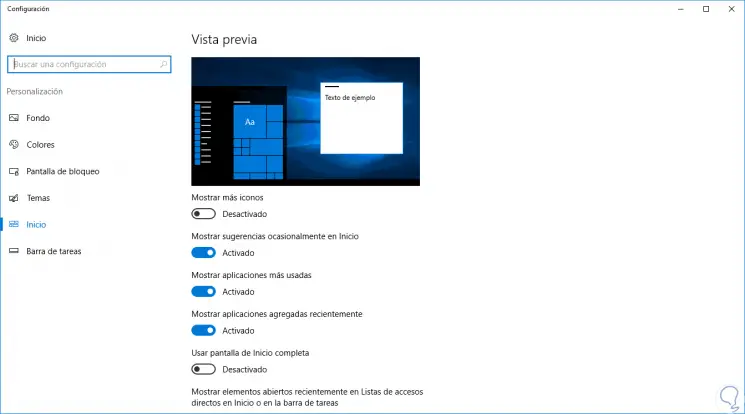
rundll32.exe keymgr.dll, KRShowKeyMgr
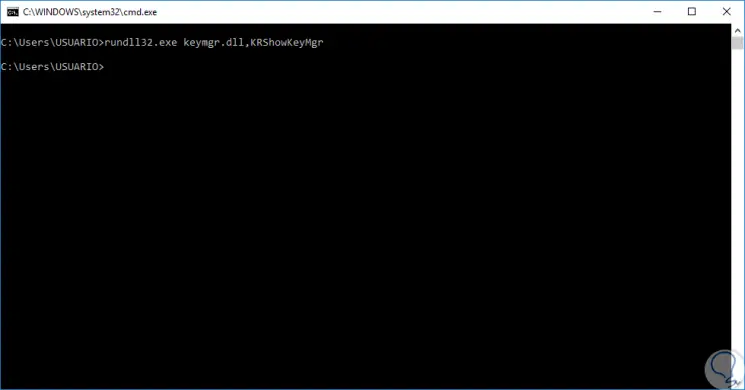
Das folgende Fenster wird angezeigt:
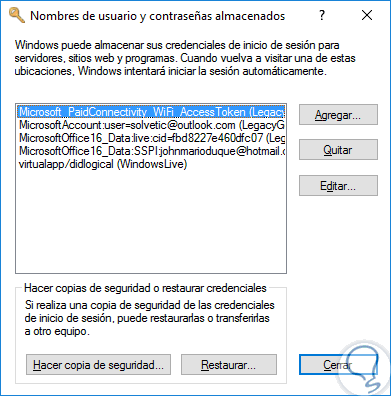
rundll32.exe Shell32.dll, Control_RunDLL Sysdm.cpl ,, 2
rundll32.exe Shell32.dll, Control_RunDLL Sysdm.cpl ,, 1
rundll32.exe Shell32.dll, Control_RunDLL Sysdm.cpl ,, 3
rundll32.exe shell32.dll, Options_RunDLL 1
rundll32.exe shell32.dll, Control_RunDLL nusrmgr.cpl
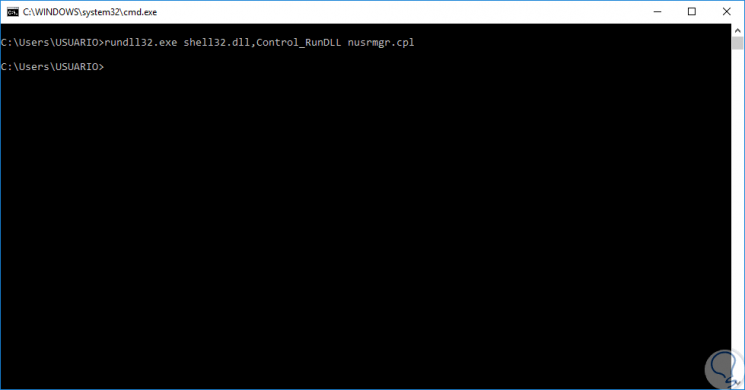
Wir erhalten folgendes:
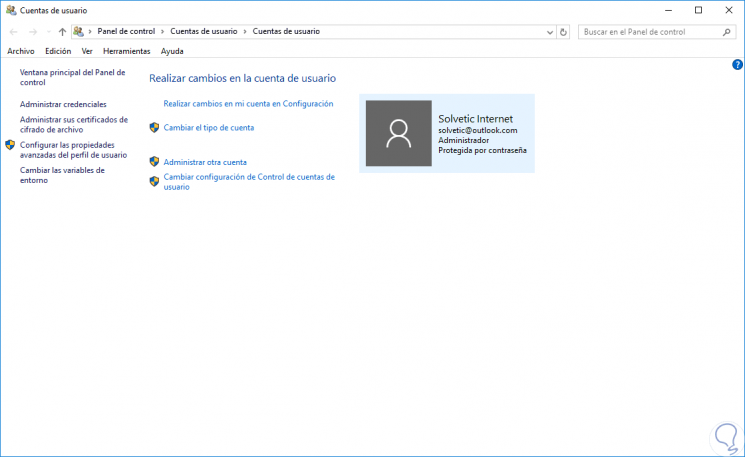
rundll32.exe shell32.dll, Control_RunDLL appwiz.cpl ,, 2
rundll32.exe shell32.dll, Control_RunDLL firewall.cpl
rundll32.exe shell32.dll, Control_RunDLL main.cpl @ 1
rundll32.exe SHELL32.DLL, ShellÜber
rundll32.exe InetCpl.cpl, ClearMyTracksByProcess 255
rundll32.exe InetCpl.cpl, ClearMyTracksByProcess 2
rundll32.exe InetCpl.cpl, ClearMyTracksByProcess 16384
rundll32.exe InetCpl.cpl, ClearMyTracksByProcess 32
Rundll32.exe shdocvw.dll, DoOrganizeFavDlg
Wir können sehen, wie rundll32-Befehle sehr hilfreich sind, um bestimmte Aufgaben in Windows 10 auszuführen und auf die gleiche Weise auf einige der am häufigsten verwendeten Anwendungen für Verwaltungsaufgaben von Benutzern und des Teams zuzugreifen.
Sie werden aufgefordert, diese Befehle zu verwenden, um den Zugriffsprozess zu beschleunigen und so unseren Verwaltungs- und Supportaufgaben einen weiteren Kenntnisstand zu verleihen. Wir empfehlen diese Tastaturkürzel für das System Symbol-Terminal unter Windows 10.
Tastenkombinationen für Zeilenbefehle